Los códigos de respuesta rápida (QR) son códigos de barras modernos que parecen cuadrados de laberinto, que almacenan pequeñas cantidades de datos como URL, texto o imágenes. Puede escanear el código QR y acceder a esta información o compartir información de contacto, contraseñas WiFi o un enlace para abrir un sitio web o una aplicación designada.
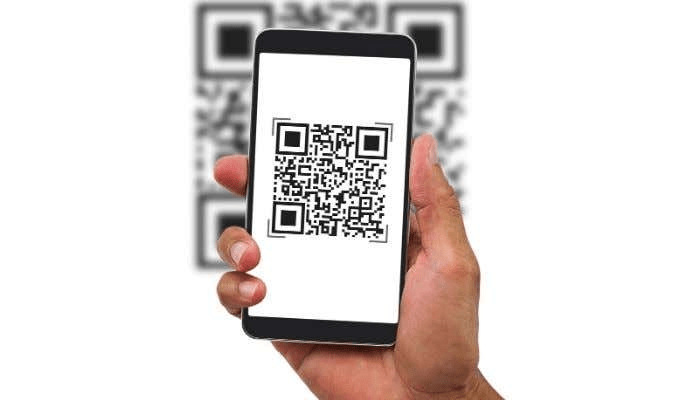
Además de usarse con fines comerciales, los códigos QR también se usan en aplicaciones de redes sociales. Un buen ejemplo son los Snapcodes de Snapchat, que usted y sus amigos pueden usar para agregarse como amigos en lugar de buscar amigos manualmente.
Si recibió un código QR o su tienda favorita tiene ofertas a las que solo se puede acceder después de escanear un código QR, puede acceder fácilmente a la información oculta detrás de él usando su teléfono inteligente.
Cualquiera que sea su razón para usar un código QR, le mostraremos cómo escanear un código QR en un dispositivo iPhone y Android y leer o interactuar con el contenido de los códigos.
Cómo escanear un código QR en iPhone y Android
Si desea escanear un código QR en dispositivos iPhone o Android, existen diferentes formas de hacerlo, incluido el uso de la aplicación de cámara nativa o escáneres de códigos QR de terceros.
El proceso de escaneo dependerá del modelo que posea, ya que los teléfonos inteligentes y los códigos QR se han vuelto más omnipresentes.
Cómo escanear un código QR en iPhone
Puede decodificar la información en un código QR utilizando la aplicación Cámara de su iPhone o el lector de códigos QR nativo en el Centro de control.
Escanee un código QR usando la aplicación de la cámara
- Vaya a la pantalla de inicio de su iPhone y abra la aplicación Cámara. También puede abrir la cámara desde la pantalla de bloqueo o el Centro de control.
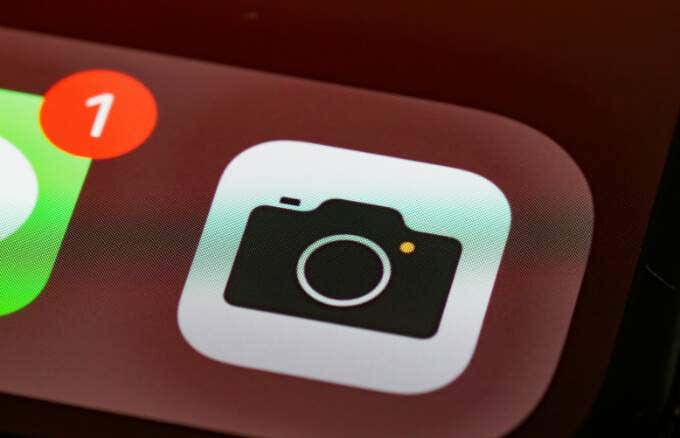
- A continuación, toque la cámara trasera y coloque el código QR para que aparezca en el visor.
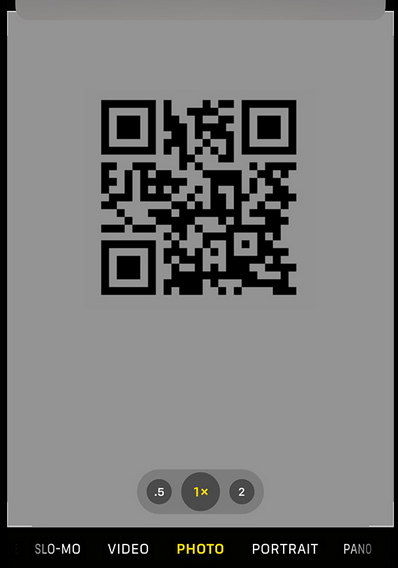
- Su iPhone detectará y escaneará el código QR y luego mostrará una notificación. Toque la notificación para ver la información asociada con el código y siga las instrucciones que encuentre allí.
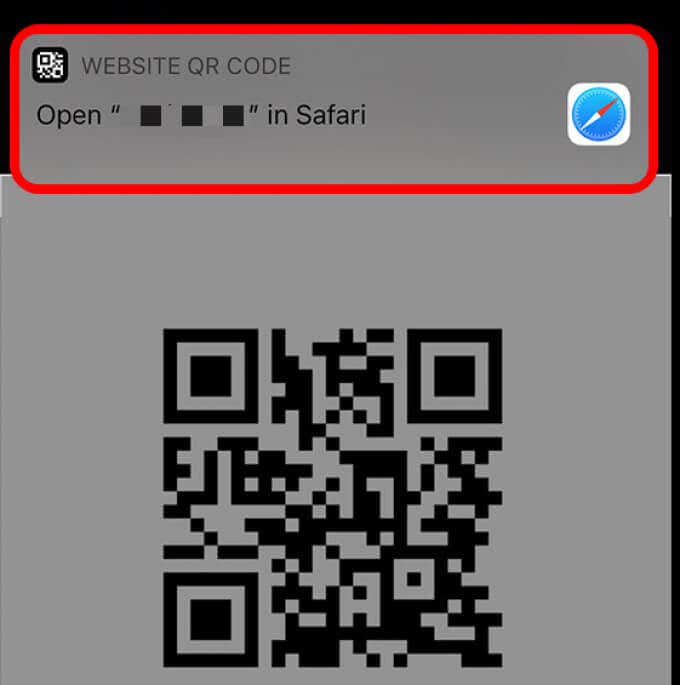
- Si no aparece la ventana emergente de notificación, vaya a Configuración > Cámara y cambie el interruptor Escanear códigos QR para habilitarlo. Si se vuelve verde, la configuración está habilitada.
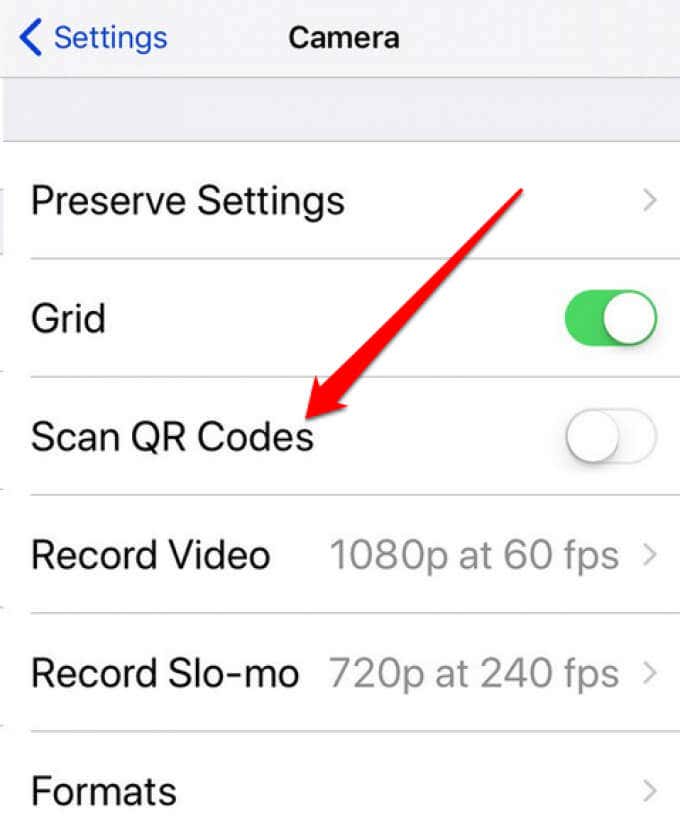
Escanee un código QR con el lector de códigos QR directo
La función de código QR nativo está disponible en iPhones con iOS 11 o posterior. Puede usarlo para escanear un código QR más rápido que con la aplicación Cámara.
- Para hacer esto, abra el Centro de control en su iPhone. Para iPhone SE, iPhone 8 o anterior, deslice hacia arriba desde el borde inferior de la pantalla, y para iPhone X o modelos posteriores, deslice hacia abajo desde el lado superior derecho de la pantalla para acceder al Centro de control.
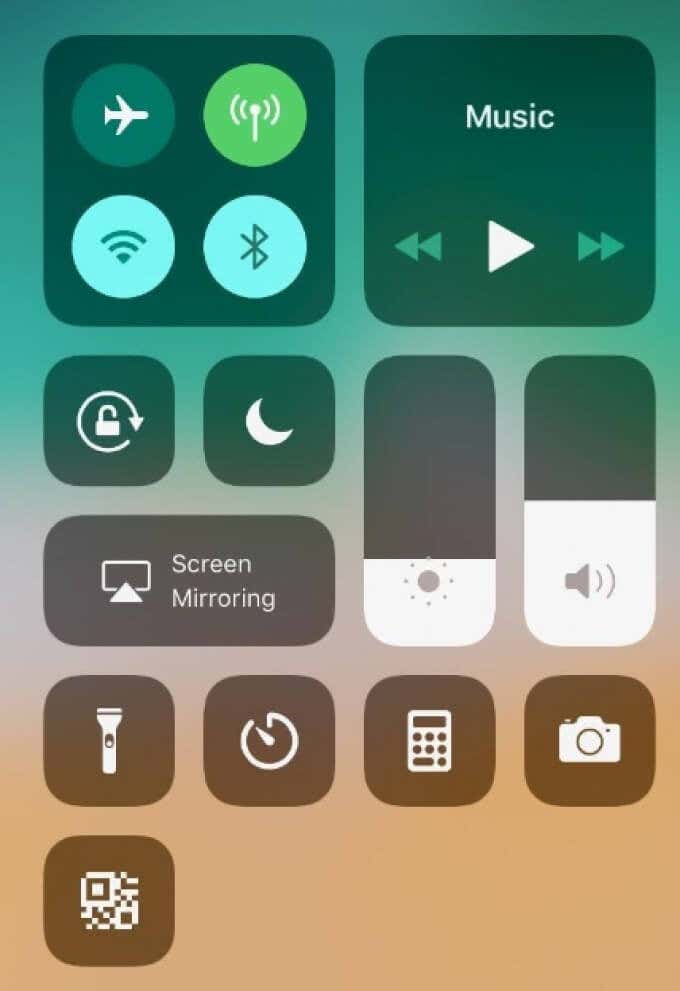
- A continuación, toque el lector de códigos QR, escanee el código que recibió y siga las instrucciones del código.
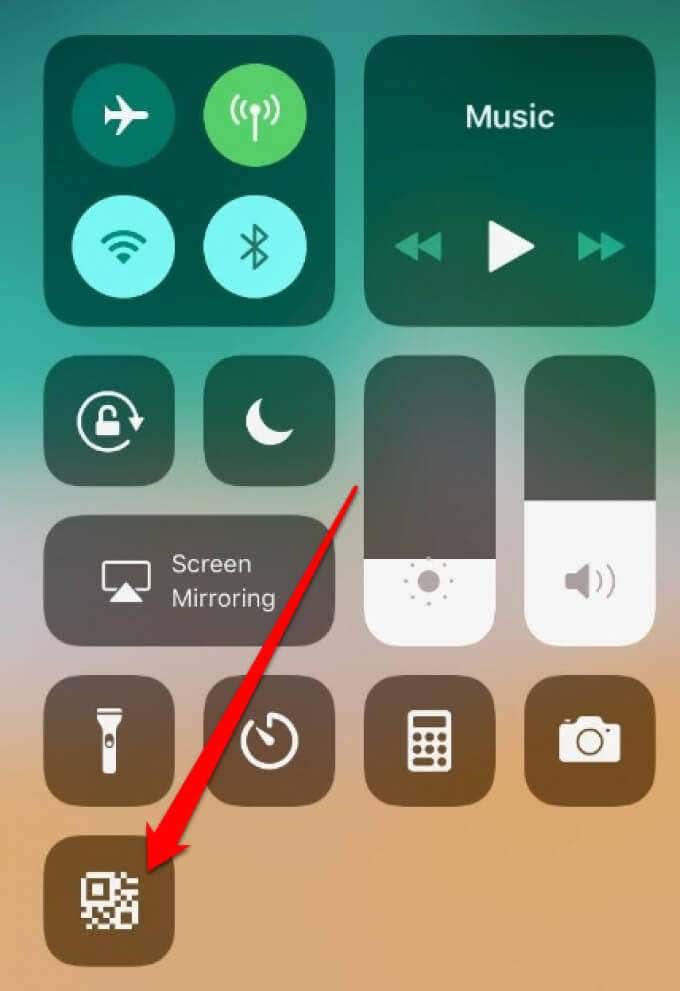
- Si el icono del lector de códigos QR no aparece en el Centro de control de su iPhone, vaya a Configuración > Centro de control > Personalizar controles y luego vaya a la sección Más controles.
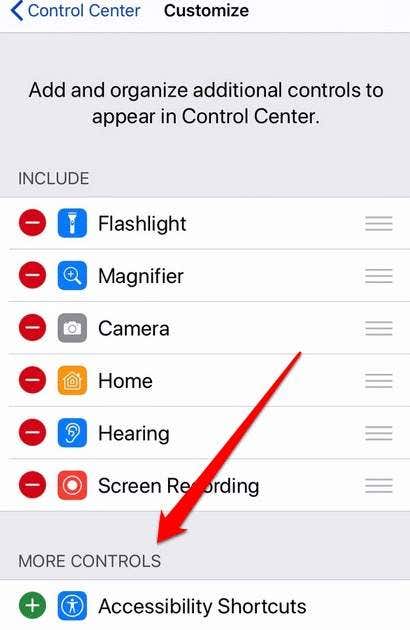
- Toque el ícono verde + (más) junto al Lector de códigos QR (o Escanear código QR) para agregarlo. Puede acceder a la función desde el Centro de control en cualquier momento que desee.
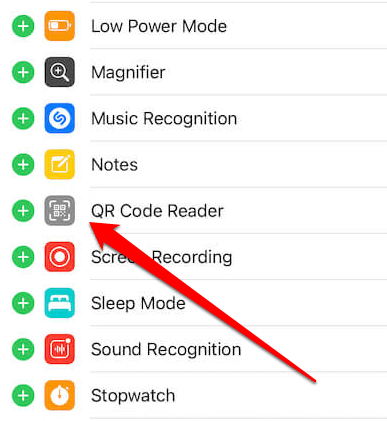
El sitio web o la aplicación correspondiente asociada con el código QR se iniciará automáticamente para que pueda acceder a la información que desea.
Para obtener más información sobre cómo escanear con un iPhone, consulte nuestra lista de las mejores aplicaciones de escáner de iOS para escanear documentos e imágenes.
Cómo escanear un código QR en Android
También puede escanear códigos QR con su dispositivo Android usando la cámara incorporada. Sin embargo, si está usando un dispositivo Samsung Galaxy, tiene más opciones, como usar Bixby, la aplicación Galería o el navegador web de Internet de Samsung.
Nota: Las instrucciones de esta guía se aplican a Samsung S8+ que funcionan con Android OS versión 9.0 (Pie). La mayoría de los pasos pueden ser similares según el modelo de Galaxy que tenga.
Escanee un código QR usando la aplicación de la cámara
Puede usar la aplicación Cámara en su dispositivo Android para señalar el código QR y acceder instantáneamente a la información de contacto, las coordenadas geográficas, los mensajes de texto o los enlaces URL.
- Para hacer esto, deslícese hacia abajo desde la parte superior de su pantalla y toque el ícono del escáner QR. Al hacer esto, se iniciará automáticamente la aplicación Cámara.
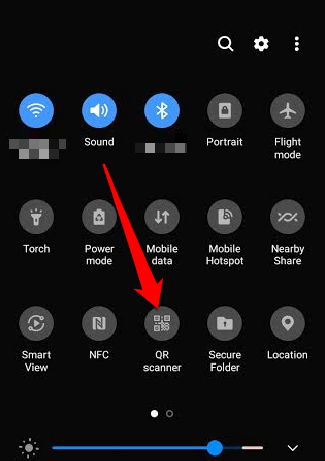
Nota: la función QR Scanner solo está disponible para dispositivos Galaxy con Android 9.0 (Pie) o versiones posteriores.
- Coloque el código QR dentro del marco. El escáner de código QR detectará automáticamente, escaneará el código y mostrará una notificación emergente con las instrucciones del código.
Escanear un código QR con Bixby Vision
- Para hacer esto, abra la aplicación Cámara en su dispositivo Android y toque Bixby Vision.
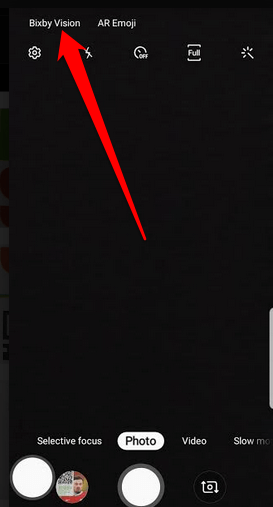
- A continuación, desplácese y toque el icono del escáner de códigos QR en la parte inferior de la pantalla.
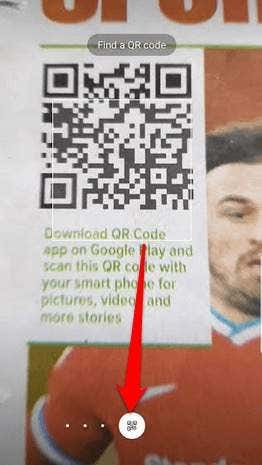
- Escanee el código QR y luego toque el mensaje emergente que aparece en su pantalla.
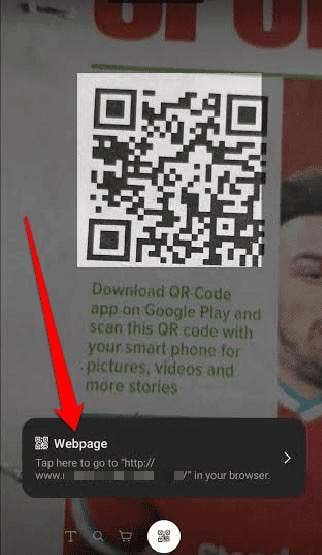
- Si su aplicación de cámara no puede escanear el código QR, verifique si la configuración está habilitada en su dispositivo. Para hacer esto, toque Más (tres puntos) en la esquina superior derecha y seleccione Configuración.
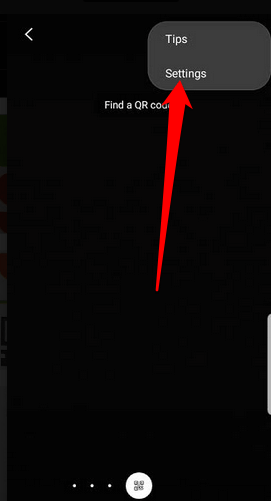
- A continuación, toque el interruptor Código QR para activarlo e intente escanear el código nuevamente.
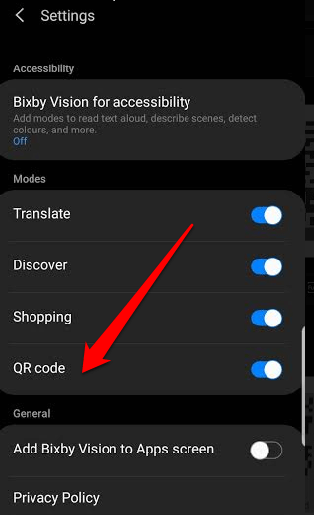
Nota: también puede abrir la aplicación Bixby, seleccionar la imagen con el código QR de la tarjeta de la galería, tocar el ícono Bixby Vision y escanear el código usando la función Código QR.
Escanee un código QR usando la aplicación Gallery
También puede usar la aplicación Galería en su dispositivo Android para escanear un código QR. Este método no solo funciona con varias marcas y modelos de dispositivos Android, sino que también es útil cuando desea encontrar su contraseña WiFi en un dispositivo Android.
- Para hacer esto, tome una foto o una captura de pantalla del Código QR, ábralo en la aplicación Galería y luego toque el ícono Bixby Vision en la parte inferior de su pantalla.
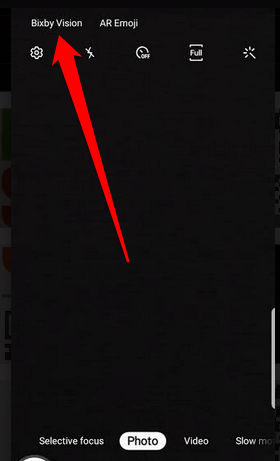
- Luego, permita que Bixby Vision escanee y lea el código.
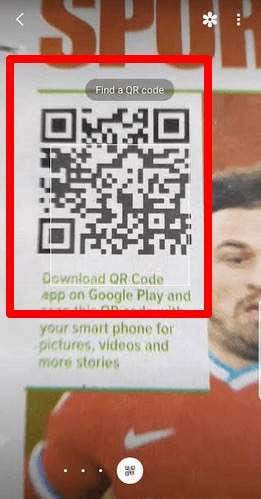
- Toque la notificación emergente para acceder a la información almacenada en el código QR.
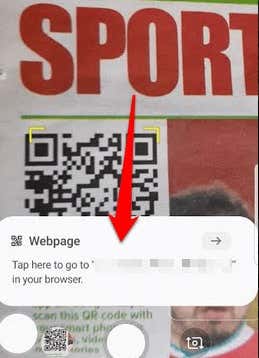
Escanee un código QR con el navegador web de Internet de Samsung
Si su dispositivo Samsung Galaxy no tiene Bixby Vision, aún puede escanear un código QR a través del navegador web de Samsung Internet o Samsung Internet (Beta). La aplicación generalmente está preinstalada en los dispositivos Samsung Galaxy más nuevos, pero puede descargarla de Google Play Store si la desinstaló o no puede encontrarla en su bandeja de aplicaciones.
- Para escanear un código QR usando Samsung Internet o su versión Beta, abra la aplicación y toque el ícono de menú.
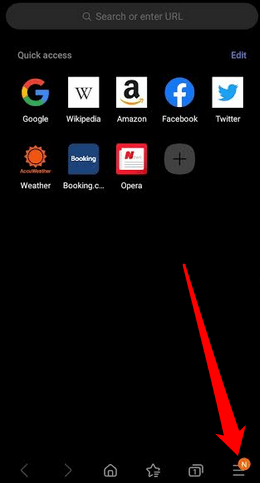
- Presiona Configuración .
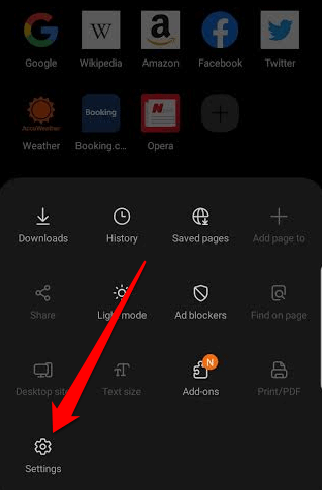
- A continuación, toca Funciones útiles.
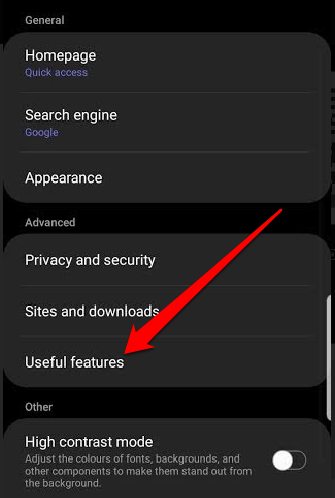
- Toque el interruptor del escáner de códigos QR para activarlo.
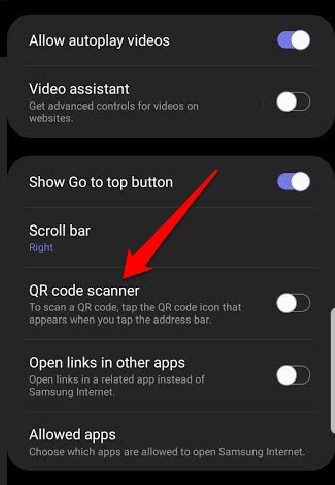
Nota: asegúrese de estar ejecutando la última versión de la aplicación Samsung Internet (o Beta) para obtener la opción de escáner de código QR. Puede habilitar las actualizaciones automáticas para sus aplicaciones yendo a Configuración de Google Play Store > Actualizar aplicaciones automáticamente y luego seleccione su configuración de actualización automática preferida (a través de la red o solo WiFi).
- Vuelva a la página de inicio del navegador de Internet de Samsung y toque el icono del escáner de códigos QR en la parte superior derecha de la pantalla.
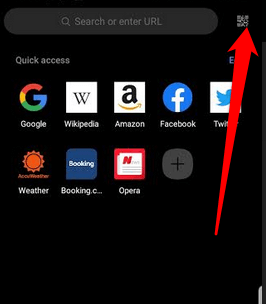
- Coloque el código QR dentro de las líneas de guía para que el escáner lo detecte y lo escanee. Una vez hecho esto, será redirigido automáticamente al sitio web o la aplicación.
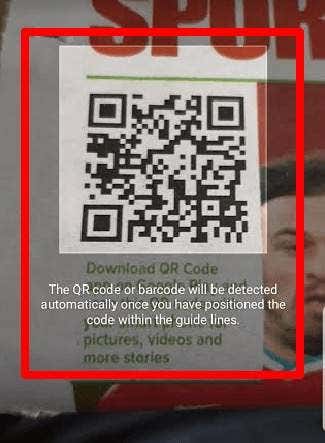
Cómo escanear códigos QR en su teléfono usando un escáner de códigos QR de terceros
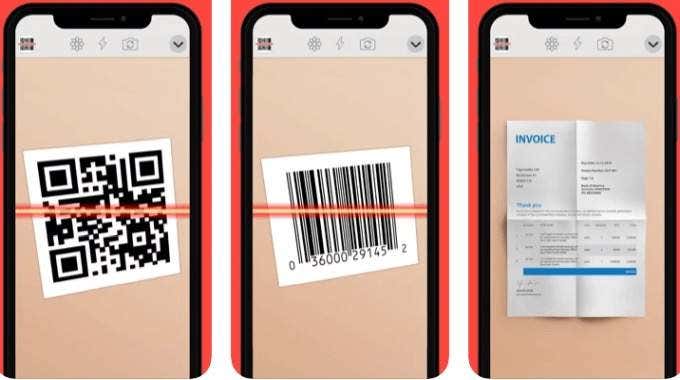
Si no puede acceder al escáner de códigos QR utilizando ninguno de los métodos anteriores en su teléfono inteligente iPhone o Android, puede descargar e instalar un escáner de códigos QR de terceros.
Hay varias aplicaciones de escáner de códigos QR disponibles para iPhone y Android, incluidas Google Lens, Kaspersky QR Scanner, NeoReader QR & Barcode Scanner, QR Code Reader/QR Reader.
Leer códigos QR fácilmente
Los códigos QR están en todas partes en estos días, pero no todos son legítimos. Asegúrese de escanear solo códigos QR de empresas o fuentes confiables por razones de seguridad. Los piratas informáticos podrían vincular los códigos a sitios maliciosos que parecen legítimos al principio, pero en su lugar recopilan sus datos confidenciales cuando intenta iniciar sesión en el sitio web.
Verifique la URL de los sitios antes de ingresar sus credenciales de inicio de sesión y protéjase de los piratas informáticos o el robo de identidad.
¿Pudo escanear un código QR en su dispositivo iPhone o Android usando esta guía? Háganos saber lo que funcionó para usted dejando un comentario a continuación.








